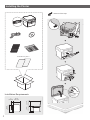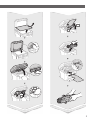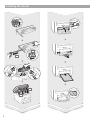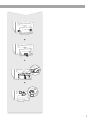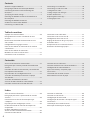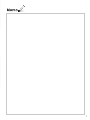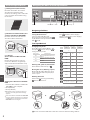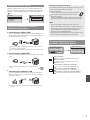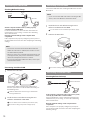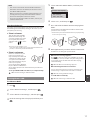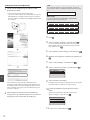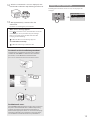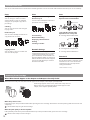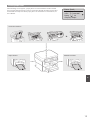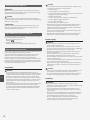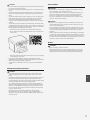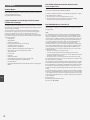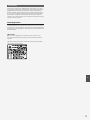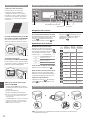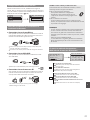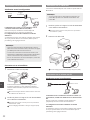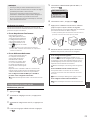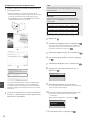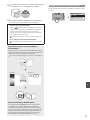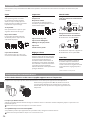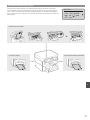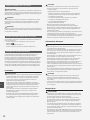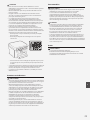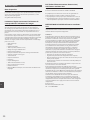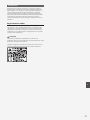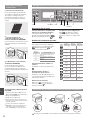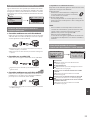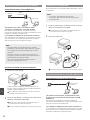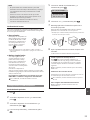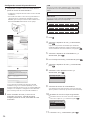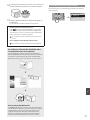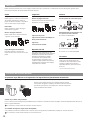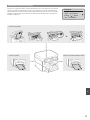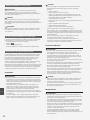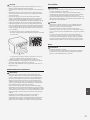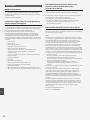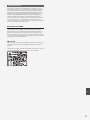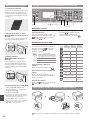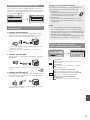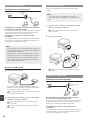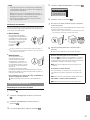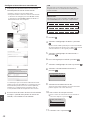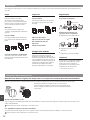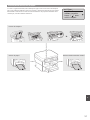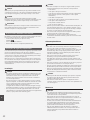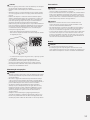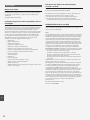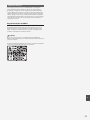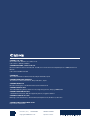Canon imageCLASS MF212w Guia rápido
- Categoria
- Multifuncionais
- Tipo
- Guia rápido

FT6-0892 (000)
Getting Started
IMPORTANT
For Macintosh users,
please refer to P.13
En
Mise en route
IMPORTANT
Pour les utilisateurs de Macintosh,
reportez-vous à la P.25
Fr
Introducción
IMPORTANTE
Para usuarios de Macintosh,
consulte la pág.37
Es
Introdução
IMPORTANTE
Para usuários Macintosh,
por favor consulte a pág.49
Pt
A página está carregando ...
A página está carregando ...
A página está carregando ...
A página está carregando ...

6
Índice
Contenido
Table des matières
Contents
About the Supplied Manuals ....................................................8
Navigating the Menu and Text Input Method ....................8
Connecting the Power Cord and Turning ON
the Power .........................................................................................8
Specifying the Initial Settings ...................................................9
Choosing the Method to Connect the Machine to
the Computer .................................................................................9
Choosing the Method to Connect:
Via Wireless LAN or Other Method ..........................................9
Connecting via a Wired LAN ................................................... 10
Connecting via a USB Cable ................................................... 10
Connecting via a Wireless LAN .............................................. 10
Setting Wireless LAN ................................................................. 11
Setting a Paper Size and Type ................................................ 13
Perform Useful Tasks .................................................................14
Replacing Toner Cartridge ...................................................... 14
Clearing Paper Jams .................................................................. 15
A propos des manuels fournis ............................................... 20
Navigation dans le menu et méthode de saisie
du texte .......................................................................................... 20
Branchement du cordon d’alimentation et mise
sous tension ................................................................................. 20
Con guration des réglages initiaux ....................................21
Choix de la méthode de connexion de la machine
à l’ordinateur ................................................................................ 21
Choix de la méthode de connexion :
Méthode via réseau sans l ou autre ................................... 21
Connexion via un réseau laire ............................................. 22
Connexion via un câbleUSB................................................... 22
Connexion via un réseau sans l ........................................... 22
Con guration du réseau sans l ........................................... 23
Réglage du format et du type de papier............................ 25
Procédures utiles ........................................................................ 26
Remplacement de la cartouche d’encre ............................ 26
Résolution des bourrages papier ......................................... 27
Acerca de los manuales suministrados .............................. 32
Navegación por el menú y método de introducción
de texto .......................................................................................... 32
Conexión del cable de alimentación y encendido del
interruptor de alimentación ................................................... 32
Especi cación de la con guración inicial .......................... 33
Selección del método para conectar el equipo
al ordenador ................................................................................. 33
Selección del método de conexión:
A través de LAN inalámbrica u otro método .................... 33
Conexión mediante una red LAN cableada ...................... 34
Conexión con un cable USB.................................................... 34
Conexión mediante una red LAN inalámbrica ................. 34
Con guración de LAN inalámbrica ...................................... 35
Ajuste del tamaño y el tipo del papel ................................. 37
Tareas útiles .................................................................................. 38
Sustitución del cartucho de tóner ........................................ 38
Eliminación de atascos de papel ..........................................39
Sobre os manuais fornecidos ................................................. 44
Navegação pelo menu e pelo método de entrada
de texto .......................................................................................... 44
Como conectar o cabo de alimentação e ligar
a máquina ..................................................................................... 44
Especi cação das con gurações iniciais ............................ 45
Escolha do método de conexão da máquina ao
computador ................................................................................. 45
Escolher o Método para Conectar:
Através de LAN sem o ou outro método ......................... 45
Conexão via LAN com o ......................................................... 46
Conexão via cabo USB .............................................................. 46
Conexão via LAN sem o ......................................................... 46
Con guração da LAN sem o ................................................ 47
Con guração do tamanho e do tipo de papel ................ 49
Tarefas úteis .................................................................................. 50
Substituição do cartucho de toner ...................................... 50
Eliminação de obstruções de papel..................................... 51
A página está carregando ...
A página está carregando ...
A página está carregando ...
A página está carregando ...
A página está carregando ...
A página está carregando ...
A página está carregando ...
A página está carregando ...
A página está carregando ...
A página está carregando ...
A página está carregando ...
A página está carregando ...
A página está carregando ...
A página está carregando ...
A página está carregando ...
A página está carregando ...
A página está carregando ...
A página está carregando ...
A página está carregando ...
A página está carregando ...
A página está carregando ...
A página está carregando ...
A página está carregando ...
A página está carregando ...
A página está carregando ...
A página está carregando ...
A página está carregando ...
A página está carregando ...
A página está carregando ...
A página está carregando ...
A página está carregando ...
A página está carregando ...
A página está carregando ...
A página está carregando ...
A página está carregando ...
A página está carregando ...
A página está carregando ...

44
Pt
Navegação pelo menu e pelo método de entrada de texto
Sobre os manuais fornecidos
Começar (esse manual):
Leia esse manual primeiro. Esse manual
descreve a instalação da máquina, as
con gurações e os cuidados. Certi que-
se de que lê esse manual antes de usar
a máquina.
Manual de instalação do Driver
MF (DVD-ROM Software de Usuário e
Manuais):
Leia esse manual a seguir. Esse manual
descreve a instalação do software.
Manual eletrônico
(DVD-ROM Software de Usuário e
Manuais):
Leia o capítulo que se adequar mais às
suas necessidades. O Manual eletrônico
está categorizado por assunto, para que
encontre a informação pretendida mais
facilmente.
Ver o Manual eletrônico no DVD-ROM
1 Insira o DVD-ROM Software de
Usuário e Manuais no computador.
2 Clique em [Manuais].
3 Clique em [e-Manual].
Dependendo do sistema operacional que
está usando, uma mensagem de proteção
de segurança poderá ser mostrada.
Se o DVD-ROM Software de Usuário e
Manuais já foi inserido no seu computador
e [Manuais] não tenha surgido, retire o
DVD-ROM e volte a colocá-lo.
Como conectar o cabo de alimentação e ligar a máquina
OFF
1
2
ON
Não conecte o cabo USB nesse momento. Conecte-o quando instalar o software.
Navegação no menu
Seleção de item ou mover o cursor
pelos itens de menu
Selecione um item com [▲] ou [▼].
Prossiga para a próxima hierarquia com
ou [▶]. Retorne para a hierarquia
anterior com ou [◀].
Con rmação da con guração
Pressione . No entanto, quando
<Aplicar> for mostrado na tela.
selecione <Aplicar> e pressione .
Método de entrada de texto
Alteração do modo de entrada
Pressione [▼] para selecionar<Modo de
Entrada> e pressione
. Você pode
também pressionar para alterar o
modo de entrada.
Modo de
entrada
Texto disponível
<A> Letras alfabéticas maiúsculas e símbolos
<a> Letras alfabéticas minúsculas e símbolos
<12> Números
Inserção de texto, símbolos e
números
Insira com as teclas numéricas ou
.
Deslocamento do cursor (inserção de
espaço)
Mova com [◀] ou [▶]. Mova o cursor
para nal do texto e pressione [▶] para
inserir um espaço.
Exclusão de caracteres
Exclua com
. Pressionando sem soltar
exclui todos os caracteres.
Modo de
entrada: <A>
Modo de
entrada: <a>
Modo de
entrada: <12>
@ . - _ / 1
AÁÀÃBCÇ aáàãbcç 2
DEÉÈÊF deéèêf 3
GHIÍÌ ghiíì 4
JKL jkl 5
MNOÓÒÕÔ mnoóòõô 6
PQRS pqrs 7
TUÚV tuúv 8
WXYZ wxyz 9
(Não disponível) 0
(espaço) - . * # ! “ , ; : ^ ` _ = / | ‘
? $ @ % & + \ ˜ ( ) [ ] { } < >
(Não
disponível)
▲▼◀▶OK
Back
Menu #Clear Teclas
numéricas

45
Pt
Especi cação das con gurações iniciais
Siga as instruções na tela e con gure o idioma e a hora. Para
obter detalhes sobre como navegar no menu e como inserir os
números, consulte “Navegação pelo menu e pelo método de
entrada de texto” ( P.44).
Language
English
French
Portuguese
Spanish
Config. Atuais Hora
08/08/2014 12:52 AM
(0:00-12:59)
Escolha do método de conexão da máquina
ao computador
●
Conexão via LAN com o
Você pode conectar a máquina ao computador por meio
de um roteador de o. Use cabos de LAN para conectar a
máquina a um roteador de o (ponto de acesso).
Veri que se há uma porta disponível no roteador para conectar a
máquina e o computador.
Tenha à mão um cabo de LAN de par trançado categoria 5 ou
superior.
●
Conexão via cabo USB
É possível conectar a máquina ao computador por meio de
um cabo USB.
Certi que-se de que o cabo USB que você usa tem a seguinte
marca.
●
Conexão via LAN sem o
Você pode conectar a máquina ao computador por meio de
um roteador de o*. Uma vez que está conectado sem os,
não precisa de cabos LAN.
* Um roteador (ponto de acesso) sem o compatível com o padrão
IEEE802.11b/g/n é necessário.
Veri que se o seu roteador tem um botão
Escolha entre os dois métodos a seguir dependendo do
roteador (ponto de acesso) que está sendo usado.
●
Há um botão.
A con guração poderá ser feita facilmente se o
roteador (ponto de acesso) possuir um botão e
se a marca estiver presente no roteador.
●
Não há botão.
Se não há botão em seu roteador (ponto de acesso),
você pode selecionar SSID manualmente e completar as
con gurações.
NOTA
• Se estiver tentando instalar seu novo dispositivo por
uma conexão de Rede sem o, você poderá encontrar
um vídeo ou manuais por escrito com instruções passo a
passo para ajudá-lo durante o processo na seguinte URL:
www.usa.canon.com/WirelessHelp
Ver esses manuais garantirá uma con guração tranquila
do dispositivo em seu ambiente sem o existente.
Escolher o Método para Conectar:
Através de LAN sem o ou outro método
Usar LAN s/ fio para
conectar à rede?
(Pode conf. depois.)
Sim Não
Config. Atuais Hora
Carregue a bateria p
24 horas para salvar
as configurações de
hora. Depois de
Sim
Não
Há um botão.
Inicie na etapa 4 do “Modo de pressionamento de
botão” (P.47).
Não há botão.
Inicie na etapa 4 do “Con gurar o Ponto de acesso
manualmente” (P.48).
Conecte ao computador via LAN com o
Prossiga para “Conexão via LAN com o” (P.46).
Conecte ao computador por meio de um cabo USB
Prossiga para “Conexão via cabo USB” (P.46).
Conecte ao computador via LAN sem o
posteriormente
Prossiga para “Conexão via LAN sem o” (P.46).

46
Pt
Conexão via LAN com o
Veri cação antes da con guração
Internet
Roteador
ou
hub
Cabo LAN
O computador e o roteador (ou o hub) estão conectados
corretamente por um cabo de LAN?
Para obter mais informações, consulte o manual de instruções
do dispositivo de rede que você está usando ou entre em
contato com o fabricante do dispositivo de rede.
As con gurações de rede no computador foram
concluídas?
Se o computador não estiver con gurado corretamente, não
será possível usar a conexão de LAN com o mesmo após a
conclusão das con gurações a seguir.
NOTA
• Você não pode conectar ao mesmo tempo a LAN de o
e a LAN sem o. Além disso, a máquina está con gurada
por padrão para "LAN de o".
• Quando você se conecta a um ambiente de rede sem a
proteção de segurança, a sua informação pessoal pode
ser divulgada para terceiros. Por favor tenha cuidado.
• Para conectar via LAN no escritório, entre em contato
com o administrador de rede.
Conexão via LAN com o
1
Conecte o cabo da LAN.
O endereço IP será con gurado automaticamente em
2 minutos. Se você pretender con gurar o endereço IP
manualmente, consulte os itens abaixo.
Manual eletrônico “Rede” ▶ “Conectando a uma rede” ▶
“De nindo um endereço IP”
2
Instale o driver e o software usando o DVD-ROM
Software de Usuário e Manuais.
Consulte “Para detalhes sobre os procedimentos de
instalação:” (P.49).
Prossiga para “Con guração do tamanho e do tipo de
papel” (P.49).
Conexão via cabo USB
Conecte o cabo USB após instalar os drivers MF e o MF
Toolbox.
NOTA
• Se você conectou o cabo USB antes de instalar os
Drivers MF, consulte o Manual de instalação do Driver
MF.
1
Instale o driver e o software usando o DVD-ROM
Software de Usuário e Manuais.
Consulte “Para detalhes sobre os procedimentos de
instalação:” (P.49).
2
Conecte o cabo USB.
Prossiga para “Con guração do tamanho e do tipo de
papel” (P.49).
Conexão via LAN sem o
Veri cação antes da con guração
Roteador de LAN
sem o
Internet
O computador está conectado ao roteador (ponto de
acesso) via cabo de LAN ou LAN sem o?
Para obter mais informações, consulte o manual de instruções
do dispositivo de rede que você está usando ou entre em
contato com o fabricante do dispositivo de rede.
As con gurações de rede no computador foram
concluídas?
Se o computador não estiver con gurado corretamente, não
será possível usar a conexão de LAN sem o mesmo após a
conclusão das con gurações a seguir.

47
Pt
NOTA
• Você não pode conectar ao mesmo tempo a LAN de o
e a LAN sem o. Além disso, a máquina está con gurada
por padrão para "LAN de o".
• Quando você se conecta a um ambiente de rede sem a
proteção de segurança, a sua informação pessoal pode ser
divulgada para terceiros. Por favor tenha cuidado.
• Para conectar via LAN no escritório, entre em contato
com o administrador de rede.
Veri cação do roteador
Selecione o método de conexão à LAN sem o. Escolha entre
os dois métodos a seguir dependendo do roteador (ponto de
acesso) que está sendo usado.
●
Há um botão.
Essa máquina suporta WPS
(Con guração Protegida Wi-Fi).
A con guração poderá ser feita
facilmente se o roteador (ponto
de acesso) possuir um botão
e se a marca estiver
presente no
roteador.
Se não tiver certeza se seu roteador oferece suporte ao WPS ou
não, consulte o manual incluído no produto ou entre em contato
com o fabricante do produto.
●
Não há botão.
Se não há botão em seu
roteador (ponto de acesso),
você pode selecionar SSID
manualmente e completar as
con gurações. Nesse caso, você
precisa lembrar o SSID e a chave
de rede do seu roteador (ponto
de acesso).
Consulte “1 Veri cação do SSID
ou da Chave de rede de um roteador/ponto de acesso de
LAN sem o.” (P.48) para saber como descobrir seu SSID e a
respectiva chave de rede.
Para con gurar com o método de código de PIN WPS ou
efetuar a con guração manual:
Manual eletrônico “Conectando a uma LAN sem o”
Con guração da LAN sem o
Modo de pressionamento de botão
1
Pressione .
2
Selecione <Con gurações de Rede> e pressione
.
3
Selecione <Con gurações da LAN Sem Fio> e
pressione .
4
Leia a mensagem que é exibida e pressione .
5
Selecione <Modo do Botão WPS> e pressione .
Config. da LAN Sem Fio
Modo do Botão WPS
Modo do Código PIN ...
Configurações de SS...
Modo de Economia de...
6
Selecione <Sim> e pressione .
7
Pressione sem soltar* o botão até que a lâmpada
acenda ou pisque.
Você deve pressionar o botão WPS em até 2 minutos após
ter selecionado <Sim> na etapa 6.
* O tempo durante o qual o botão deve ser mantido pressionado
varia em função do roteador que está sendo usado.
8
Aguarde aproximadamente 2 minutos após a
conexão.
O endereço IP é de nido nesse intervalo de tempo.
Quando uma mensagem de erro for exibida:
Pressione
para fechar a tela, veri que se a chave de
rede está correta e repita as con gurações. Se não for
possível detectar o ponto de acesso mesmo após tentar
novamente, consulte as instruções a seguir.
Manual eletrônico “Quando uma mensagem de erro
aparece”
Ao veri car a conexão de rede:
Você pode veri car se a máquina está conectada à rede
corretamente usando um computador conectado a uma
rede.
Manual eletrônico “Visualizando as de nições de rede”
Para de nir o endereço IP manualmente:
Manual eletrônico “Conectando a uma LAN sem o”

48
Pt
Con gurar o Ponto de acesso manualmente
1
Veri cação do SSID ou da Chave de rede de um
roteador/ponto de acesso de LAN sem o.
• Veri que o rótulo no roteador LAN sem o.
• Você pode veri car o SSID ou a chave de rede usando
o “Assistente de con guração Canon MF/LBP sem o”,
o qual faz parte do DVD-ROM Software de Usuário e
Manuais fornecido com a máquina.
Se a informação para o roteador de LAN sem o não for
exibida, clique no botão [Refresh]. Se as informações não
forem exibidas quando você clicar no botão [Refresh],
veri que se as con gurações de roteador (ponto de
acesso) de LAN sem o do computador estão corretas.
2
Escreva o nome do SSID e da chave de rede exibidas
na etapa 1. Quando vários pontos de acesso são
exibidos, escreva todos os SSID exibidos.
SSID
Por vezes está escrito como nome de rede ou nome
do ponto de acesso. Se existirem vários SSID, por favor
escreva-os todos.
Chave de rede
Algumas vezes é escrita como PIN, chave WEP, frase de
acesso WPA/WPA2, PSK ou chave pré-compartilhada.
3
Pressione .
4
Selecione <Con gurações de Rede> e pressione
.
Se uma tela for exibida pedindo para você inserir um PIN
de gerenciamento do sistema, insira o PIN correto usando
as teclas numéricas e, em seguida, pressione .
5
Selecione <Con gurações da LAN Sem Fio> e
pressione
.
6
Leia a mensagem que é exibida e pressione .
7
Selecione <Con gurações de SSID> e pressione .
8
Selecione <Selecionar Ponto de Acesso> e
pressione .
Configurações de SSID
Selecionar Ponto de A
Inserir Manualmente
9
Selecione um roteador LAN sem o.
Se houver vários SSIDs exibidos, selecione o ID listado
primeiro (aquele com o sinal mais forte).
10
Insira a chave de rede que escreveu.
Insira a chave de rede usando as teclas numéricas.
Selecione <Aplicar> e pressione
.
Ch WEP (5-26 Carac.)
XXXXXXXX
<Aplicar>
Modo de Entrada: A
11
Selecione <Sim> e pressione .

49
Pt
12
Depois que a tela <Conectado.> for exibida,
aguarde até que o indicador de Wi-Fi pare de piscar
e ligue.
13
Aguarde aproximadamente 2 minutos após a
conexão.
O endereço IP é de nido nesse intervalo de tempo.
Quando uma mensagem de erro for exibida:
Pressione
para fechar a tela, veri que se a chave de
rede está correta e repita as con gurações.
Se não for possível detectar o ponto de acesso mesmo
após tentar novamente, consulte as instruções a seguir.
Manual eletrônico “Quando uma mensagem de erro
aparece”
Para de nir o endereço IP manualmente:
Manual eletrônico “Conectando a uma LAN sem o”
Para detalhes sobre os procedimentos de
instalação:
Instale o driver e o software usando o DVD-ROM
Software de Usuário e Manuais. Para detalhes sobre
os procedimentos de instalação, consulte o Manual de
instalação do Driver MF.
Você pode também baixar o driver da página web da Canon.
Windows Macintosh
Para usuários Macintosh:
O DVD-ROM fornecido com essa máquina pode não
incluir o driver da impressora para o Mac OS. Isso difere
dependendo de quando comprou a máquina. Por favor
procure e baixe o driver apropriado na nossa página
Canon. Par mais informação sobre a instalação ou como
usar o driver, consulte o Manual de instalação do Driver MF,
que vem junto.
Con guração do tamanho e do tipo de
papel
Siga as instruções na tela para de nir o tamanho e o tipo do
papel.
Configurações de Papel
Bandeja MP
Gaveta 1
Selecionar Tamanhos
...
1

50
Pt
Tarefas úteis
Você pode usar várias funções com essa máquina. As funções a seguir são um resumo das funções principais que você pode usar no
dia a dia.
Cópia
Cópias ampliadas/reduzidas
É possível ampliar ou reduzir
documentos de tamanho padrão
para copiá-los em papéis de tamanho
padrão ou ainda especi car o fator de
escala na forma de um percentual.
Ordenação
Você pode ordenar as cópias em
conjuntos organizados pela ordem das
páginas.
Layout reduzido
Você pode reduzir vários documentos
para copiá-los em uma única folha de
papel.
2 em 1 4 em 1
Copia de documentos de identidade
É possível copiar os dois lados de um
documento de identidade em um único
lado do papel.
Impressão
Impressão ampliada/reduzida
Layout reduzido
Você pode reduzir vários documentos
para imprimi-los em uma única folha
de papel.
2 em 1 4 em 1
Impressão de pôsteres
Impressão de marcas-d’água
Pré-visualização antes da
Impressão
Seleção de um “Per l”
Con gurações de Rede
Essa máquina está equipada com um
interface de rede onde você pode
facilmente construir um ambiente de
rede. Você pode imprimir um documento
e usar a digitalização de rede de todos os
computadores conectados à máquina. É
possível usar a máquina para aumentar
a e ciência do trabalho como uma
máquina compartilhada no escritório.
Digitalização
Gravação de documentos via painel
de operação da máquina
1
Documentos
2
3
Dados
Gravação de documentos via
operações de um computador
●
Digitalização com o MF Toolbox
1
23
Dados
Documentos
●
Digitalização a partir de um
aplicativo
●
Digitalização com o driver WIA*
UI Remota
Você pode ver a condição da máquina
a partir dos computadores na rede.
Você pode acessar a máquina e
gerir trabalhos ou especi car várias
con gurações através da rede.
* Somente Windows XP/Vista/7/8
Substituição do cartucho de toner
Quando listras brancas surgirem nas impressões ou as impressões estiverem parcialmente desbotadas
Quando o toner está quase acabando, listras brancas surgem nas impressões ou elas se tornam parcialmente esmaecidas.
Não surge nenhuma mensagem a tela, se o toner estiver
quase acabando. Substitua o cartucho de toner quando listras
brancas surgem nas impressões ou elas se tornam parcialmente
esmaecidas.
Quando este problema ocorrer:
Sigas as etapas no procedimento abaixo antes de substituir o cartucho de toner. A máquina continua a impressão até que o toner
acabe completamente.
Manual eletrônico “Antes de substituir o cartucho de toner”
Se a qualidade da impressão ainda for inaceitável:
Se o problema persistir depois de você ter seguido as etapas do procedimento abaixo, substitua o cartucho de toner.
Manual eletrônico “Como substituir os cartuchos de toner”

51
Pt
Eliminação de obstruções de papel
Se a tela a seguir for mostrada, uma obstrução de papel ocorreu no interior da máquina.
Siga o procedimento exibido na tela para remover o documento atolado ou o papel. Esse
manual indica somente áreas onde ocorrem atolamentos de papel. Para detalhes sobre
cada função, consulte o Manual eletrônico.
Verifique.
Papel atol. ou
nenhum cartucho.
Press. [ ] para
exibir etapas.
Dentro da máquina
Ranhura do alimentador manualGaveta de papel

52
Pt
Símbolos utilizados neste manual
ATENÇÃO
Indica operações que requerem atenção que podem conduzir a morte
ou ferimentos em pessoas, se não forem corretamente realizadas. Para
usar a máquina em segurança, tenha sempre atenção a esses avisos.
CUIDADO
Indica operações que requerem cuidado que podem conduzir
ferimentos em pessoas, se não forem corretamente realizadas. Para usar
a máquina em segurança, tenha sempre atenção a esses cuidados.
IMPORTANTE
Indica requisitos operacionais e restrições. Tenha o cuidado de ler esses
itens cuidadosamente para operar a máquina corretamente e evite
dani car a máquina ou outra propriedade.
Teclas e botões utilizados neste manual
Os símbolos e nomes de teclas a seguir são alguns exemplos de como as
teclas a serem pressionadas são explicadas neste manual.
• Teclas do painel de operações: [Ícone da tecla]
Exemplo:
• Visor: <Especi que o destino.>
• Botões e itens na tela do computador: [Preferências]
Instruções de segurança importantes
Leia com muita atenção as “Instruções de segurança importantes” neste
manual e no Manual eletrônico antes de operar a máquina.
Como estas instruções destinam-se a impedir ferimentos ao usuário e a
outras pessoas e a impedir a destruição de propriedade, preste sempre
atenção a elas e aos requisitos de operação.
Observe que você é o responsável por quaisquer danos causados pela
não observância das instruções aqui fornecidas, pelo uso do dispositivo
para qualquer nalidade à qual ele não se destina ou por reparos ou
alterações feitos por qualquer outra pessoa diferente de um técnico
autorizado Canon.
Instalação
ATENÇÃO
• Não instale a máquina próximo de substâncias in amáveis tais como
produtos baseados em álcool ou dissolventes. Se essas substâncias
entrarem em contato com os componentes elétricos dentro da
máquina, eles poderão incendiar e causar incêndio ou aumentar o
risco de choques elétricos.
• Não coloque colares e outros objetos metálicos ou vasos contendo
líquido na máquina. Se substâncias in amáveis entrarem em contato
com os componentes elétricos internos da máquina, isso poderá
resultar em um incêndio ou choques elétricos.
Se alguma dessas substâncias vazar na máquina, desligue a energia
da máquina de imediato e contate o seu representante Canon local.
• Não use próximo de nenhum equipamento médico. As ondas de
rádio emitidas por esta máquina podem interferir com equipamentos
médicos, o que poderá causar acidentes graves.
CUIDADO
• Não instale a máquina nas condições a seguir. Ao fazê-lo poderá
resultar em ferimentos pessoais, incêndio ou choque elétrico.
− Local instável
− Local sujeito a vibrações excessivas
− Local em que as aberturas de ventilação possam ser bloqueadas
(muito próximo a paredes, camas, tapetes e outros objetos
semelhantes)
− Local úmido ou empoeirado
− Local exposto à luz solar direta ou em um ambiente externo
− Local sujeito a altas temperaturas
− Local próximo a chamas abertas
− Local com pouca ventilação
• Embora seja criado ozônio durante o funcionamento da máquina, ele
não tem qualquer efeito sobre o corpo humano. Contudo, se você
tencionar usar a máquina por longos períodos de tempo, certi que-
se de que o local de instalação está bem ventilado.
• Não conecte cabos não aprovados na máquina. Ao fazê-lo poderá
resultar em incêndio ou em choque elétrico.
• Os equipamentos com disco rígido podem não funcionar
corretamente em altitudes elevadas, a partir de 3.000 metros acima
do nível do mar.
Alimentação elétrica
ATENÇÃO
• Não utilize cabos de alimentação diferentes daqueles fornecidos, já
que isso pode resultar em incêndios ou choques elétricos.
• Não modi que nem dobre o cabo de alimentação nem o puxe com
demasiada força. Não coloque objetos pesados sobre o cabo de
alimentação. Dani car o cabo de alimentação poderá resultar em
incêndio ou em choque elétrico.
• Não conecte ou desconecte o plugue de energia com as mãos
molhadas, pois isso pode resultar em choques elétricos.
• Não utilize cabos de extensão ou chas com várias tomados com
essa máquina. Ao fazê-lo poderá resultar em incêndio ou em choque
elétrico.
• Não enrole ou amarre o cabo de alimentação com um nó, já que isso
pode resultar em incêndios ou em choques elétricos.
• Coloque o plug de alimentação totalmente na saída do alimentador
AC. Não fazê-lo poderá resultar em incêndio ou em choque elétrico.
• Remova o plug de alimentação totalmente da saída do alimentador
durante uma tempestade. Não fazê-lo poderá resultar em incêndio,
choque elétrico ou mau funcionamento.
CUIDADO
• Utilize apenas uma fonte de alimentação que respeite os requisitos
de voltagem aqui referidos. Não fazê-lo poderá resultar em um
incêndio ou em choque elétrico.
• Não obstrua a tomada elétrica quando o equipamento estiver
conectado. Assim, você poderá desconectar o cabo rapidamente em
caso de emergência.
Manuseio
ATENÇÃO
• Não desmonte nem modi que a máquina. Existem componentes
de alta temperatura e alta voltagem dentro da máquina que podem
causar um incêndio ou choque elétrico.
• Não permita que crianças toquem ou brinquem com o cabo de
alimentação ou cabos ou os componentes internos ou elétricos. Ao
fazê-lo poderá resultar em ferimentos pessoais sérios.
• Por favor, entre em contato com um revendedor autorizado Canon
se a máquina zer algum barulho fora do normal, emitir odores
incomuns ou liberar fumaça ou calor excessivos. O uso continuo
poderá resultar em um incêndio ou em choque elétrico.
• Não use sprays in amáveis junto da máquina. Se substâncias
in amáveis entrarem em contato com os componentes elétricos
internos da máquina, isso poderá resultar em um incêndio ou
choques elétricos.

53
Pt
CUIDADO
• Para sua segurança, desconecte o cabo de alimentação se a máquina
não for usada por um longo período de tempo.
• Cuidado ao abrir e fechar tampas para evitar ferimentos em suas
mãos.
• Mantenha as mãos e as roupas afastadas dos rolos da área de saída.
Se os rolos pegarem suas mãos ou roupas, poderá sofrer ferimentos
pessoais.
• O interior da máquina e a ranhura de saída está bastante quente
durante e imediatamente depois de ser usado. Evite o contato com
essas áreas para evitar queimaduras. Além disso, o papel impresso
pode estar quente logo depois de sair, por isso tenha cuidado ao
manuseá-lo. Não fazê-lo poderá resultar em queimaduras.
• O feixe de laser pode ser prejudicial para o corpo humano. O feixe de
laser está con nado na unidade de digitalização laser por uma capa,
pelo que não existe nenhum perigo de raio laser escapar durante
o normal funcionamento da máquina. Leia as recomendações e
instruções de segurança abaixo.
− Nunca abra tampas além das indicadas neste manual.
− Não remova a etiqueta de cuidado colocada na tampa da unidade
de digitalização a laser.
− Se o feixe de laser escapar e atingir seus olhos, a exposição poderá
causar danos.
• Se você utilizar a máquina de outro modo diferente dos
procedimentos de controle, ajuste e operação descritos neste
manual, isso poderá resultar em exposição a radiação perigosa.
• Essa máquina está con rmada como produto a laser Classe 1 de
acordo com a norma IEC60825-1:2007.
Manutenção e inspeções
ATENÇÃO
• Desligue a máquina e desconecte o cabo de alimentação da tomada
antes de limpar. Não fazê-lo poderá resultar em um incêndio ou em
um choque elétrico.
• Desconecte o plugue da tomada elétrica periodicamente e limpe
a área ao redor dos pinos metálicos do plugue e a tomada elétrica
com um pano seco para remover poeira e a sujeira. Quando úmido, a
poeira acumulada pode causar curtos-circuitos ou incêndios.
• Use um pano úmido, bem espremido para limpar a máquina.
Umedeça os panos de limpeza apenas com água. Não use álcool,
benzina, dissolventes ou outras substâncias in amáveis. Se essas
substâncias entrarem em contato com os componentes elétricos
internos da máquina, isso poderá resultar em um incêndio ou
choques elétricos.
• Veri que o cabo de alimentação e plugue regularmente para
evitar danos. Veri que se a máquina tem ferrugem, orifícios, riscos,
fendas ou se produz demasiado calor. O uso de equipamento sem
manutenção poderá resultar em um incêndio ou em choque elétrico.
Consumíveis
ATENÇÃO
• Não descarte os cartuchos de toner usados no fogo. Isso pode causar
ignição e resultar em queimaduras ou incêndio.
• Se você acidentalmente entornar ou espalhar toner, cuidadosamente
limpe o toner espalhado com um pano suave e úmido e evite inalar
o pó do toner. Nunca use um aspirador para limpar o toner solto. Ao
fazê-lo poderá causar o mau funcionamento do aspirador ou resultar
numa explosão de pó devido a descargas estáticas.
CUIDADO
• Mantenha os cartuchos de toner e outros consumíveis fora do
alcance de crianças. Se ingerir toner, consulte um médico ou um
centro de envenenamento imediatamente.
• Não tente desmontar o cartucho de toner. O toner pode espalhar e
entrar nos seus olhos ou boca. Se o toner entrar nos seus olhos ou
boca, lave-os de imediato em água fria e consulte um médico.
• Se toner vazar do cartucho de toner, evite inalá-lo nem o deixe entrar
em contato com sua pele. Se o toner entrar em contato com a sua
pele, lave-a de imediato com sabão. Se inalar toner ou se a sua pele
car irritada devido ao contato com o toner, consulte um médico ou
um centro de envenenamento imediatamente.
Outros
ATENÇÃO
• Se você está usando um marca-passo cardíaco:
Essa máquina gera um campo magnético de baixo nível. Se você
sentir qualquer anomalia em seu corpo enquanto usa a máquina, por
favor afaste-se da máquina e consulte o seu médico imediatamente.

54
Pt
Avisos legais
Nome do produto
Os regulamentos de segurança requerem o nome do produto para
serem registrados. Em algumas regiões onde esse produto é vendido,
o(s) nome(s) entre parêntesis ( ) a seguir podem ser registrados por
substituição.
imageCLASS MF212w (F167300)
Limitações legais do uso de seu produto e do uso
de imagens
Usar seu produto para digitalizar, imprimir ou reproduzir de outra forma
determinados documentos e o uso de imagens digitalizadas, impressas
ou reproduzidas de outra forma por seu produto poderá ser proibido
por lei e poderá resultar em responsabilidade criminal e/ou civil.
Uma lista incompleta desses documentos encontra-se abaixo. Essa lista
destina-se a ser apenas um guia. Se não tiver certeza da legalidade do
uso de seu produto para digitalizar, imprimir ou reproduzir de outra
forma qualquer documento em particular e/ou do uso de imagens
digitalizadas, impressas ou reproduzidas de outra forma, deverá
consultar seu consultor legal para obter orientação.
− Papel-moeda
− Ordens de pagamento
− Certi cados de depósito
− Selos postais (vigentes ou não)
− Distintivos ou insígnias de identi cação
− Papéis de serviço obrigatório ou de convocação
− Cheques ou minutas emitidas por agências governamentais
− Licenças e certi cados de propriedade de veículos
− Cheques de viagem
− Selos de alimentos
− Passaportes
− Papéis de imigração
− Selos de renda internos (vigentes ou não)
− Títulos ou outros certi cados de débito
− Certi cados de ações
− Trabalhos/trabalhos de arte protegidos por direitos autorais sem a
permissão do proprietár
FCC (Comissão Federal de Comunicações)
Usuários nos EUA
imageCLASS MF212w:F167300
Contains Transmitter Module FCC ID: TLZ-NM383
Este dispositivo está em conformidade com a Parte 15 das Regras do
FCC. A operação está sujeita às duas condições a seguir:
1. Este dispositivo não pode causar interferências prejudiciais e
2. Este dispositivo deverá aceitar as interferências recebidas,
incluindo interferências que possam causar operações indesejadas.
ATENÇÃO FCC Usuários nos EUA
Alterações ou modi cações não aprovadas expressamente pela parte
responsável pela conformidade às normas, podem anular o direito do
usuário ao uso do equipamento.
NOTA
Este equipamento foi testado e está em conformidade com os limites de
um dispositivo digital de classe B, de acordo com a Parte 15 das regras
do FCC. Esses limites foram projetados para oferecer proteção razoável
contra interferências prejudiciais em uma instalação residencial. Este
equipamento gera, usa e pode irradiar energia de radiofrequência e,
se não instalado e usado de acordo com as instruções, poderá causar
interferências prejudiciais a comunicações de rádio. No entanto, não há
garantias de que a interferência não acontecerá em uma determinada
instalação. Se este equipamento causar interferências prejudiciais
a recepções de televisão ou de rádio, o que pode ser determinado
DESLIGANDO e LIGANDO o equipamento, é recomendável que o usuário
tente corrigir a interferência com uma ou mais das seguintes medidas:
• Reorientar ou realocar a antena de recepção.
• Aumentar a separação entre o equipamento e o receptor.
• Conectar o equipamento a uma tomada em um circuito diferente
daquela na qual o receptor está conectado.
• Consulte o fornecedor ou um técnico especialista em rádio/TV para
obter ajuda.
O transmissor não deverá ser colocado ou operado em conjunto com
qualquer outra antena ou transmissor.
Este equipamento está em conformidade com os limites de exposição
a radiação da FCC/IC determinados para um ambiente sem controle
e atende às diretrizes de exposição a radiofrequência (RF) do FCC
no suplemento C da OET65 e RSS-102 das regras de exposição a
radiofrequência (RF). Este equipamento deverá ser instalado e operado
mantendo o radiador a pelo menos 20 cm ou mais do corpo de uma
pessoa (excluindo as extremidades: mãos, pulsos, pés e tornozelos).
O uso de cabo blindado é necessário para estar em conformidade com
os limites da classe na subparte B da parte 15 das regras do FCC. Não
faça alterações ou modi cações no equipamento a não ser que especi
cado neste manual. Se você zer alterações ou modi cações, poderá
ser solicitado a interromper a operação do equipamento.
Canon U.S.A., Inc.
One Canon Park, Melville, NY 11747
TEL No. 1-800-OK-CANON

55
Pt
Segurança do laser
Essa máquina está de acordo com 21 CFR Capítulo 1 Subcapitulo J
como um produto de laser de Classe 1 de acordo com a Norma de
Desempenho de Radiação do U.S. Department of Health and Human
Services (DHHS) de acordo com a Lei para o Controlo de radiação para
Saúde e Segurança de 1968. Isso quer dizer que a máquina não produz
radiação perigosa. Uma vez que a radiação emitida dentro da máquina
está totalmente con nada dentro de caixas protetoras e capas externas,
o feixe de laser não tem como sair da máquina em nenhuma fase da
operação pelo usuário.
Regulamentações do CDRH
O Centro de Dispositivos e Saúde Radiológica (CDRH) do U.S. Food and
Drug Administration implementou regras para produtos laser a 2 de
Agosto de 1976. Essas regras aplicam-se a produtos laser fabricados
desde 1 de Agosto de 1976. Respeitar essas regras é obrigatório para
produtos comercializados nos Estados Unidos.
CUIDADO
O uso de controles, ajustes ou o desempenho de procedimentos
diferentes dos especi cados neste manual podem resultar em exposição
perigosa a radiação.
A etiqueta está a xada à máquina do scanner a laser dentro da máquina
e não se encontra em uma área de acesso do usuário.
A página está carregando ...
-
 1
1
-
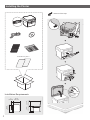 2
2
-
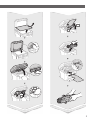 3
3
-
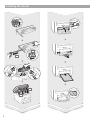 4
4
-
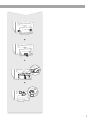 5
5
-
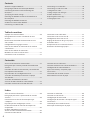 6
6
-
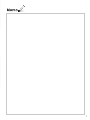 7
7
-
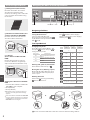 8
8
-
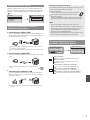 9
9
-
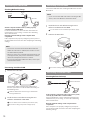 10
10
-
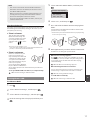 11
11
-
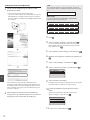 12
12
-
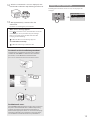 13
13
-
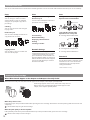 14
14
-
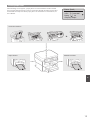 15
15
-
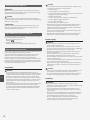 16
16
-
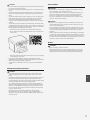 17
17
-
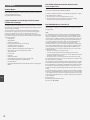 18
18
-
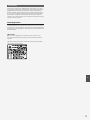 19
19
-
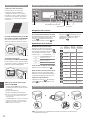 20
20
-
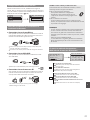 21
21
-
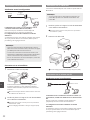 22
22
-
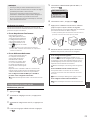 23
23
-
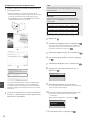 24
24
-
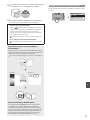 25
25
-
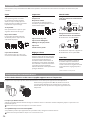 26
26
-
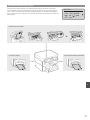 27
27
-
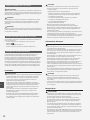 28
28
-
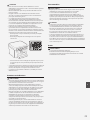 29
29
-
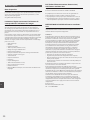 30
30
-
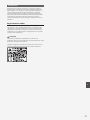 31
31
-
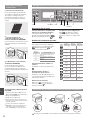 32
32
-
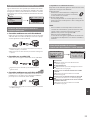 33
33
-
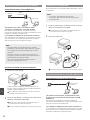 34
34
-
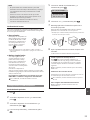 35
35
-
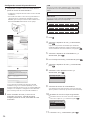 36
36
-
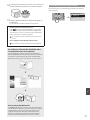 37
37
-
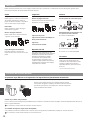 38
38
-
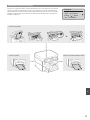 39
39
-
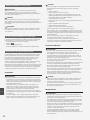 40
40
-
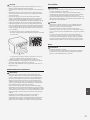 41
41
-
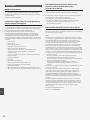 42
42
-
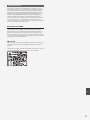 43
43
-
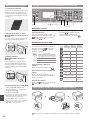 44
44
-
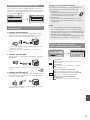 45
45
-
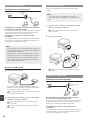 46
46
-
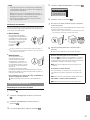 47
47
-
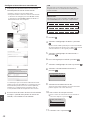 48
48
-
 49
49
-
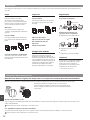 50
50
-
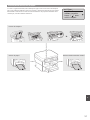 51
51
-
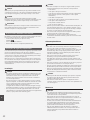 52
52
-
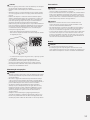 53
53
-
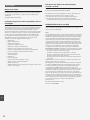 54
54
-
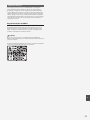 55
55
-
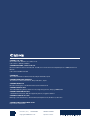 56
56
Canon imageCLASS MF212w Guia rápido
- Categoria
- Multifuncionais
- Tipo
- Guia rápido
em outros idiomas
Artigos relacionados
-
Canon MF216n Guia rápido
-
Canon imageCLASS MF6180dw Manual do usuário
-
Canon imageCLASS MF624Cw Manual do usuário
-
Canon MF726CDW Manual do usuário
-
Canon 0291C020 Manual do usuário
-
Canon imageCLASS MF414dw Manual do usuário
-
Canon Cartridge 045 Black, High Capacity Guia de usuario
-
Canon i-SENSYS MF4780w Manual do usuário
-
Canon LBP351 Manual do proprietário
-
Canon i-SENSYS LBP252dw Manual do usuário